本案例利用CFX验证旋转腔体内指定位置速度分布。
1 案例概要
参考资料:J.A. Michelsen. “Modeling of Laminar Incompressible Rotating Fluid Flow”. AFM 86-05., Ph.D. thesis. Department of Fluid Mechanics, Technical University of Denmark. 1986.
”
2 案例描述
本案例几何如图所示。
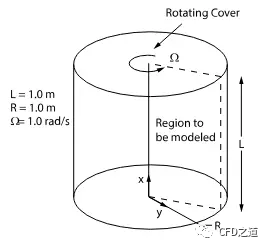
圆柱形封闭腔体底面半径1m,高度1m,其顶盖以角速度1rad/s旋转。腔体中介质密度1 kg/m3,动力粘度0.000556 kg/m-s,计算并验证半径0.6 m位置圆柱面上径向速度与切向速度分布。采用轴对称旋转模型。
3 CFX设置
3.1 启动CFX
启动CFX后,软件界面如下图所示,设置Working Directory为合适的英文路径,点击按钮CFX-Pre启动CFX前处理界面
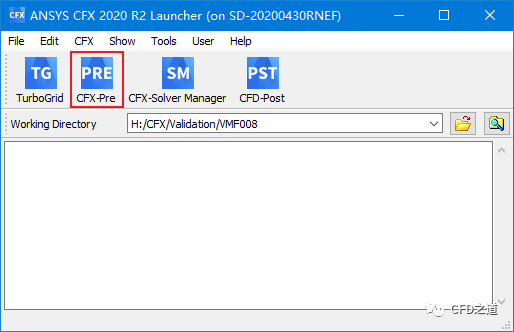
-
点击菜单File → New Case新建case
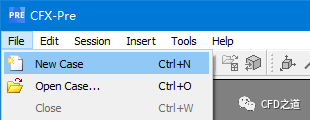
-
弹出对话框中选择General,点击OK按钮
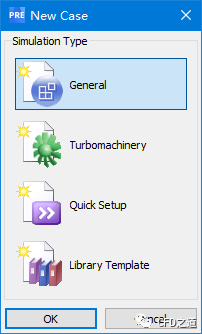
3.2 读取网格
-
选择菜单File → Import → Mesh,弹出对话框中选择网格文件VM08.cas
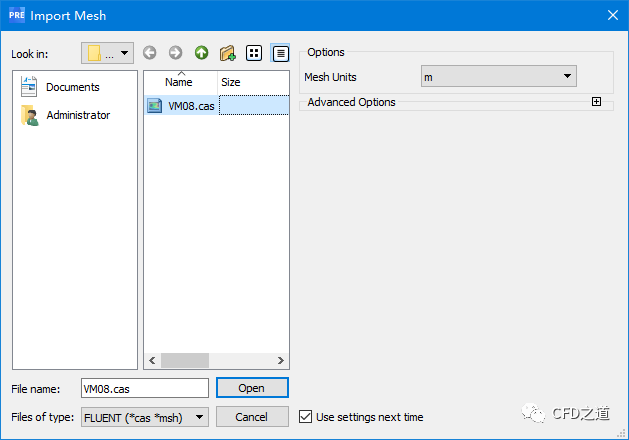
注:对于2D轴对称模型,通常可以在Fluent中设置好轴对称后输出为cas文件再导入CFX,这样CFX会自动构建楔形体。否则若直接导入msh文件,则导入的模型为长方体。
”
导入的模型如图所示。
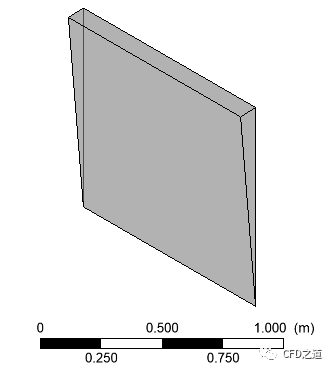
3.3 设置材料参数
-
鼠标双击模型树节点Materials > Air at 25 C打开材料属性编辑面板 -
如下图所示,材料设置面板中修改Density为1 kg/m3 -
设置Dynamic Viscosity为0.000556 Pa.s
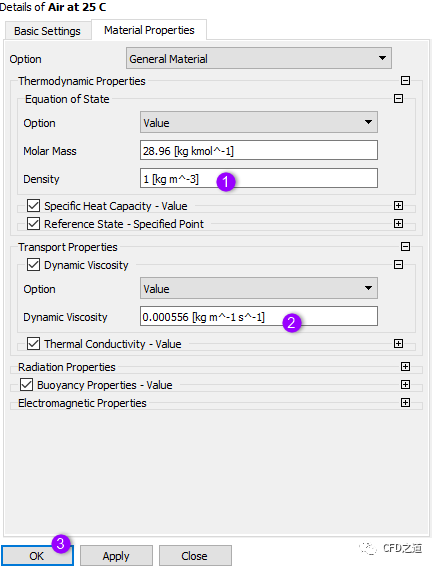
-
点击OK按钮关闭面板
2.4 设置计算域
-
鼠标双击模型树节点Flow Analysis 1 > Default Domain打开区域设置面板
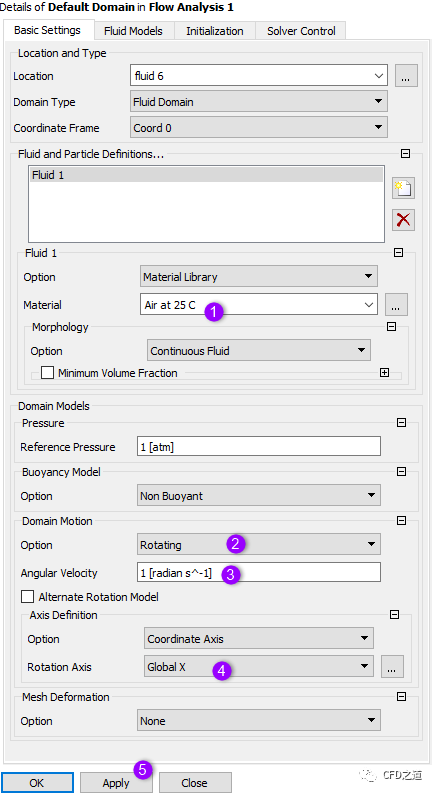
注:设置计算区的旋转速度时,确认其旋转方向。
”
-
切换到Fluid Models标签页,设置Heat Transfer为None,设置Turbulence为None(Laminar),点击OK按钮关闭面板
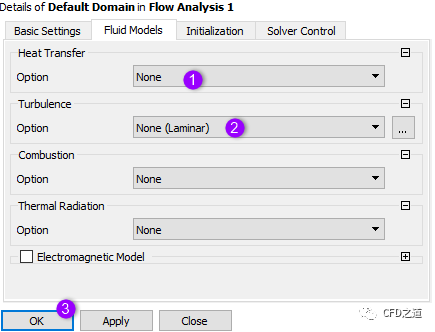
-
点击OK按钮关闭对话框
注:本案例不考虑传热
”
2.5 边界条件
1、wall1边界
-
右键选择模型树节点Default Domain,点击弹出菜单项Insert → Boundary插入边界
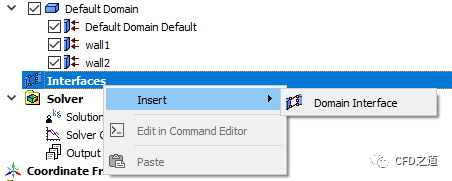
-
将边界命名为wall1
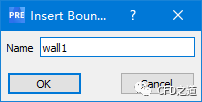
-
在Basic Settings标签页中设置Location为wall2
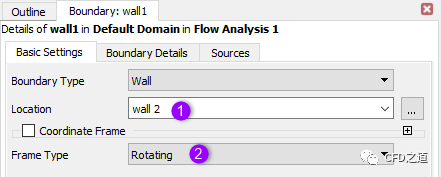
-
切换至Boundary Details标签页,激活选项Wall Velocity,指定选项为Counter Rotating Wall -
其他参数保持默认设置,点击OK按钮关闭设置面板
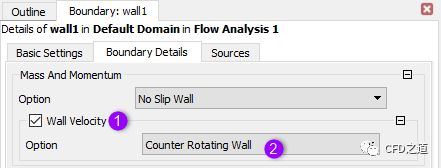
注:运动区域中的边界设置为Counter Rotating Wall,表示该边界为静止边界。
”
2、wall2边界
-
创建边界并命名为wall2,指定其location为wall 3,如下图所示
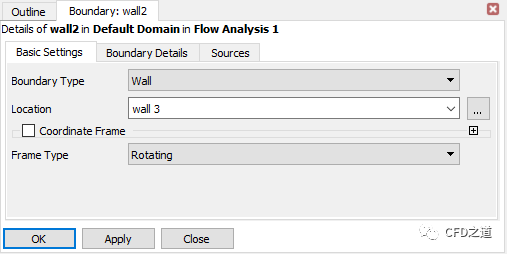
-
该边界采用默认设置
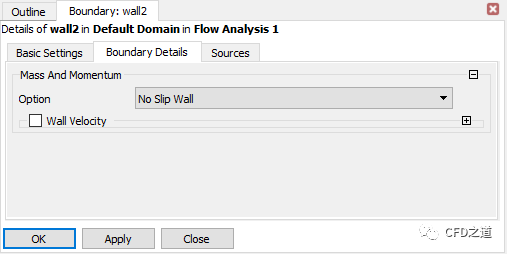
注:运动区域中指定边界为无滑移边界,实质上指定的是该边界与运动该区域之间无相对运动。绝对系统中该边界为运动。
”
2.6 设置周期边界
-
插入Domain Interface,采用默认名称
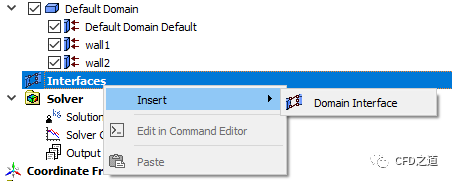
-
如下图所示指定边界periodic. 1 A与periodic. 1 B为旋转周期边界,旋转轴为X轴
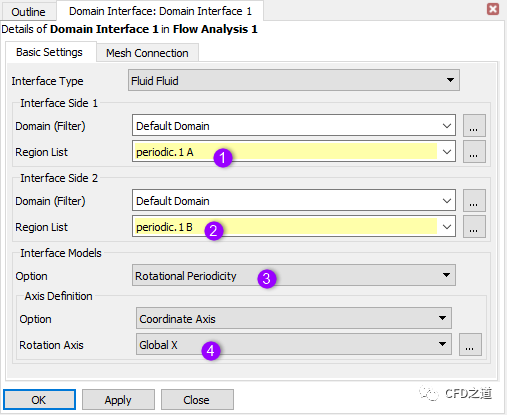
-
指定交界面网格连接形式为1:1,周期边界通常都需要这么设置
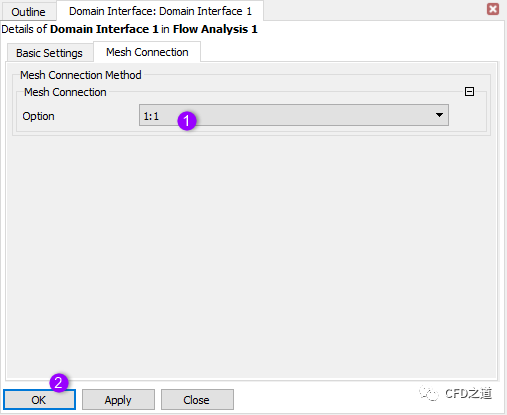
注:CFX读入Fluent的二维cas文件后会多出一些边界面,必须将其设置为对称面。剩下未定义的面默认为wall边界,本案例采用默认设置。
”
2.7 Solution Controls
-
鼠标双击模型树节点Solver Control,打开设置面板
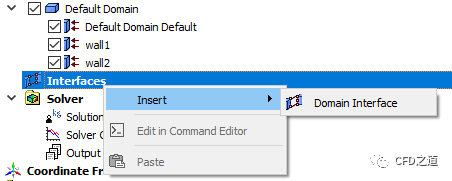
-
如下图所示的设置面板中,设置Min. Iterations为1,设置Max. Iterations为1000,设置Residual Target为1e-7
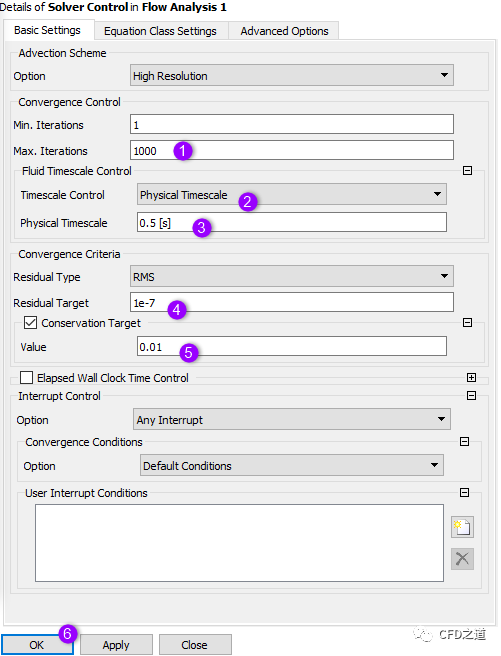
-
点击OK按钮关闭面板 -
点击菜单项File → Save Case保存文件 -
点击工具栏按钮Define Run写入求解器文件

2.8 开始计算
-
求解管理器对话框中设置Run Mode为Intel MPI Local Parallel,点击下侧的加号可增加CPU数量,如下图所示设置CPU数量为24个 -
点击按钮Start Run开始计算
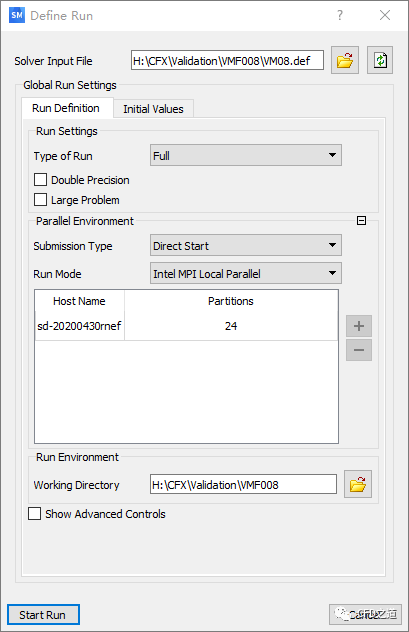
-
计算完毕后弹出提示对话框,激活选项Post-Process Results及Shut down CFX-Solver Manager,点击OK按钮启动CFD-Post
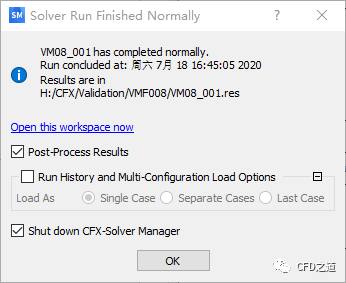
3 计算结果
-
周期面上速度分布
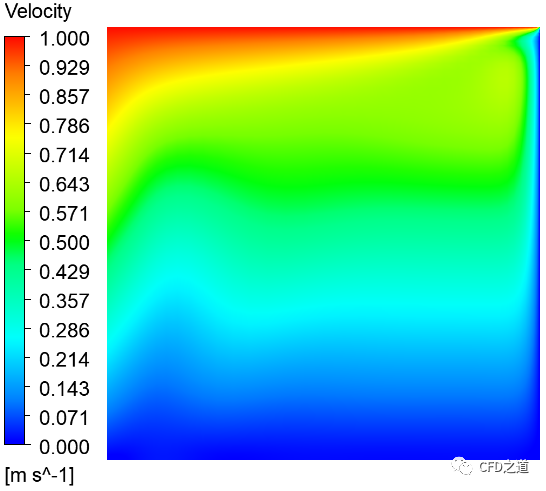
-
创建Y=0.6 m的zx平面,命名为y06
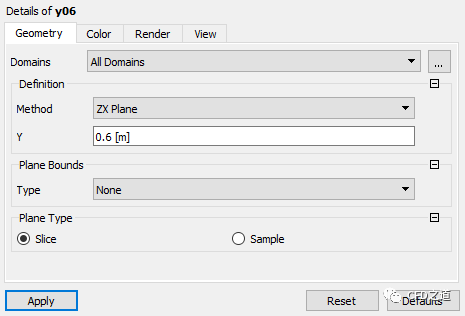
-
创建多段线,利用边界与平面相交得到交线
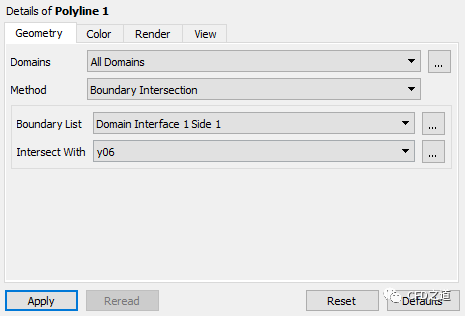
-
创建的交线如下图所示
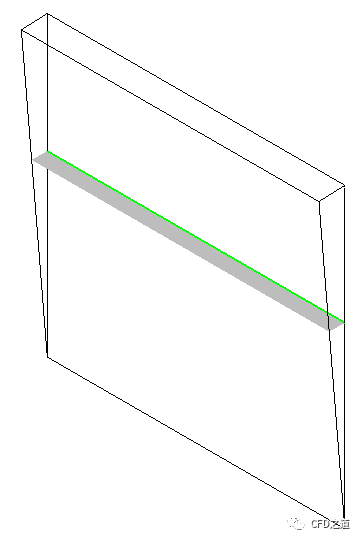
-
多段线上径向速度分布计算值与实验值比较
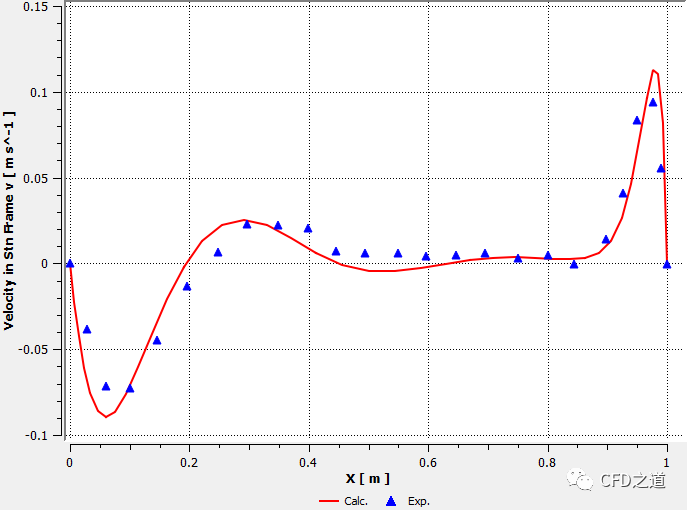
-
多段线上旋转速度分布计算值与实验值比较
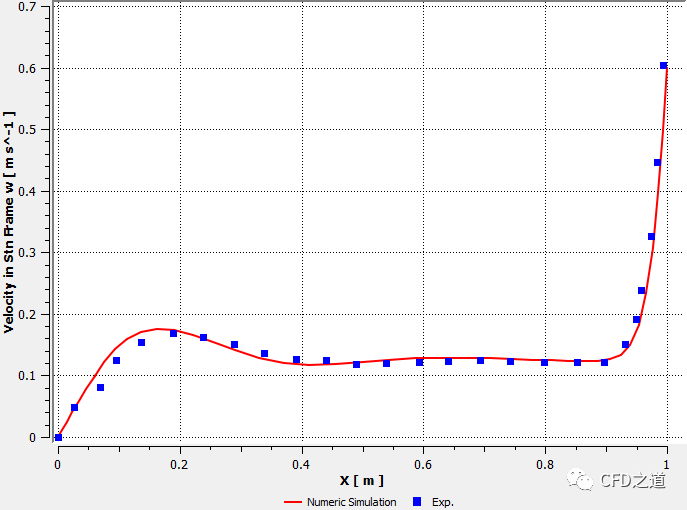
本文内容至此完毕。下方为手残党专区:
本篇文章来源于微信公众号: CFD之道








评论前必须登录!
注册